Blogs
Bài viết trên Haravan có 2 loại:
- Trang nội dung: được hiểu như một trang tĩnh, với nội dung ít khi thay đổi, phù hợp sử dụng để viết trang giới thiệu, các trang chính sách, trang hướng dẫn,..
- Bài viết blog: các bài viết với nội dung phong phú, với việc phân chia các danh mục và bài viết rõ ràng. Nhà bán hàng sử dụng blog như một loại tạp chí hoặc trang tin tức cho website.
Viết blog là một cách tuyệt vời nhất tăng thêm lượt truy cập website và thời gian dừng chân tại website. Từ đó, giúp tăng cơ hội bán hàng cho Nhà bán hàng.
Nhà bán hàng có thể sử dụng blog để:
- Thông báo tin khyến mãi
- Tin tức ngành hàng đang bán
- Hướng dẫn khách hàng sử dụng sản phẩm
- …
Blog của hệ thống Haravan cũng giống như blog các hệ thống khác: có thể tạo các danh mục để quản lý các bài viết theo chủ đề khác nhau, và có thể tùy chọn cho phép khách hàng được bình luận hoặc không trong từng bài viết của nhóm blog.
Lưu ý: Mỗi bài viết chỉ có thể thuộc duy nhất một danh mục blog.

Thêm một blog mới
Của hàng trực tuyến của bạn có một blog mặc định được gọi là Tin tức. Nhà bán hàng có thể giữ lại blog này hoặc có thể tạo ra blog của riêng với một tên tùy chỉnh.
Để thêm một blog mới:
- Từ Trang quản trị -> Website -> Blog
- Chọn Thêm bài viết.
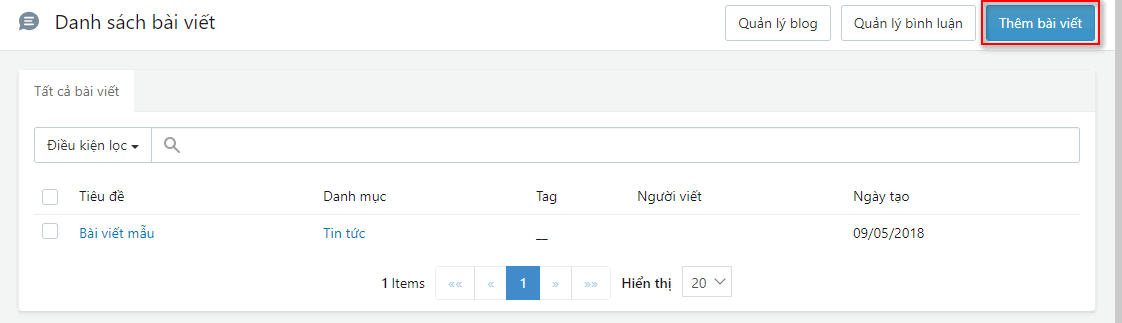
- Nhà bán hàng hoàn thiện bài viết: Tên bài viết (bắt buộc), Nội dung, Người viết, Danh mục blog, Hiện/Ẩn (mặc định là hiện), ảnh đại diện, nhãn,…
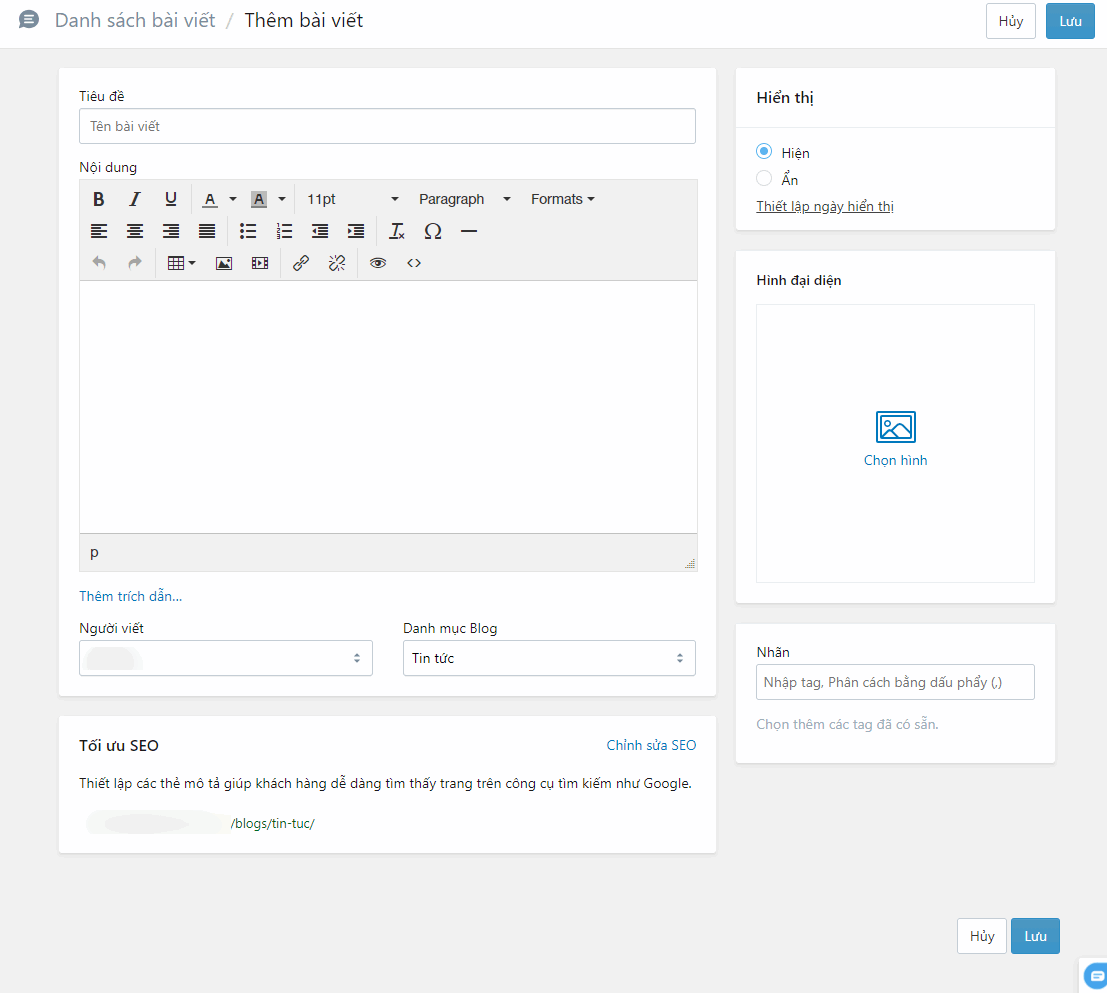
- Chọn Lưu.
Lưu ý: Sau khi đã tạo blog, Nhà bán hàng có thể thêm liên kết để hiển thị blog ra ngoài website.
Chỉnh sửa blog
Nhà bán hàng có thể đổi các thông tin (tên, nội dung, chế độ hiển thị, nhãn,…) của một blog đã tạo trong trang quản trị Haravan.
Để chỉnh sửa tên một blog:
- Đăng nhập vào Trang quản trị -> Website -> Blog
- Chọn bài blog muốn chỉnh sửa.
- Tại trang chi tiết Blog, chỉnh sửa các thông tin.
- Nhấp Cập nhật.
Chỉnh sửa công cụ tìm kiếm SEO cho blog
Nhà bán hàng có thể chỉnh sửa nội dung xuất hiện của blog trong kết quả của công cụ tìm kiếm. Nhập từ khóa vào tiêu đề trang và mô tả trang để giúp khách hàng mới tìm thấy cửa hàng trực tuyến của bạn và thuyết phục họ nhấp vào liên kết.
- Từ Trang quản trị -> Website -> Blog
- Chọn bài blog muốn chỉnh sửa.
- Trong mục Tối ưu SEO, nhấp vào Chỉnh sửa SEO
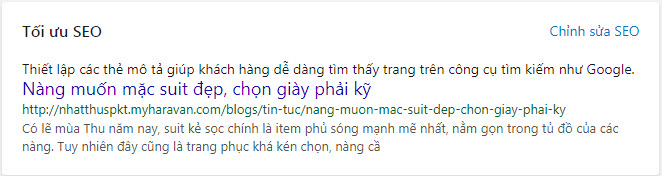
- Trong trường Tiêu đề trang, hãy nhập tiêu đề mô tả.
Tiêu đề này sẽ hiển thị dưới dạng liên kết trong kết quả của công cụ tìm kiếm. Nhà bán hàng có thể nhập tối đa 70 ký tự trong tiêu đề. - Trong trường Mô tả trang, Nhà bán hàng nhập nội dung SEO.
Đây là nội dung được hiển thị trên trang tìm kiếm. Một nội dung hấp dẫn sẽ hấp dẫn khác hàng truy cập vào bài viết.
Nhà bán hàng nên chèn các từ khóa vào nội dung để tăng hiệu quả tìm kiếm.
Mục Mô tả trang chỉ chứa tối đa 320 ký tự. Nếu Nhà bán hàng viết nhiều hơn 320 ký tự thì hệ thống không lưu được bài viết, cũng như làm giảm độ tối ưu SEO.. - Trường Đường dẫn lấy mặc định từ tiêu đề bài viết, trong lần đầu tạo bai viết.
Những lần sau đó, việc sửa tiêu để bài viết không ảnh hưởng đến Đường dẫn.
Nhà bán hàng có thể chỉnh sửa địa chỉ web. Tuy nhiên, điều này có thể ảnh hường đến chất lượng SEO của đường dẫn. Vì thế, Nhà bán hàng nên thực hiện điều hướng liên kết khi thay đổi địa chỉ đường dẫn. - Nhấp Lưu khi tạo mới hoặc Cập nhật khi chỉnh sửa bài viết.
Lưu ý:
Tiêu đề trang và Mô tả trang có giới hạn ký tự, nếu nhập nhiều văn bản vượt quá giới hạn thì khi kết quả hiển thị trên công cụ tìm kiếm sẽ được rút ngắn.
Xóa bài viết
Đối với các bài viết blog không còn cần thiết, Nhà bán hàng có thể xóa đi. Việc xóa này có thể bao gồm xóa từng bài một hay xóa cùng lúc nhiều bài.
Xóa một bài viết
- Từ Trang quản trị -> Website -> Blog.
- Chọn bài viết cần xóa.
- Chọn Xóa bài viết.
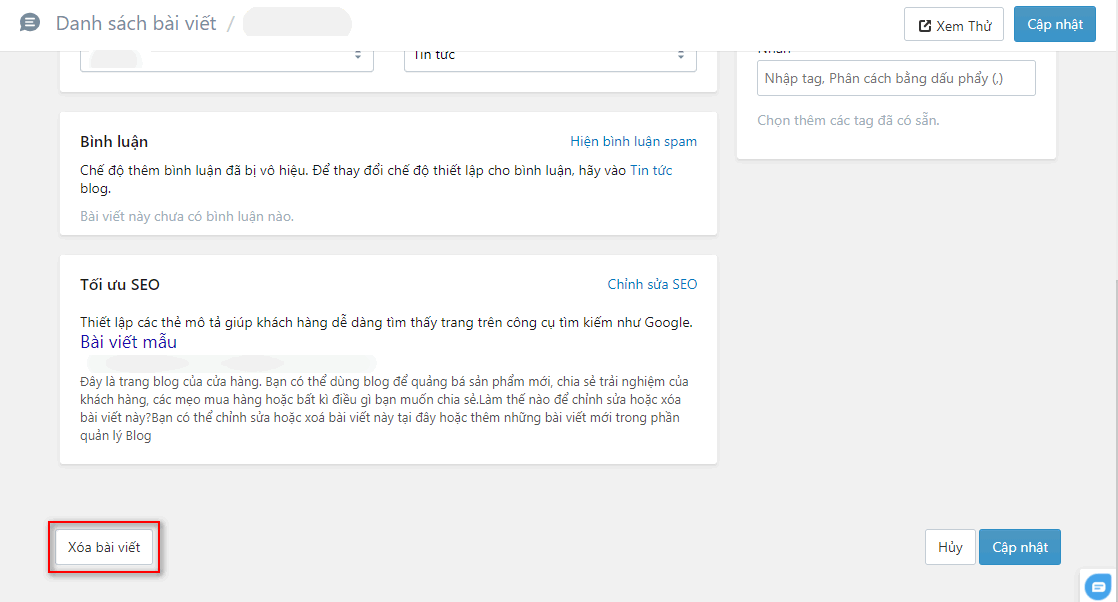
- Trong hộp thoại, Nhà bán hàng chọn Đồng ý để xác nhận xóa.
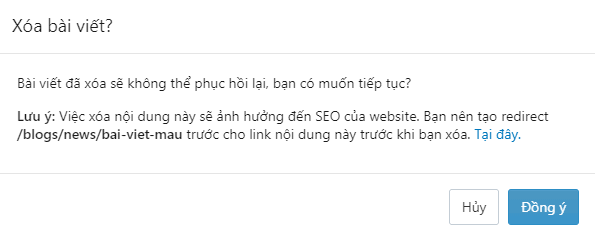
Xóa một lúc nhiều bài viết
- Từ Trang quản trị -> Website -> Blog.
- Chọn các bài viết cần xóa.
- Nhà bán hàng Chọn hành động -> Xóa nhiều bài viết.
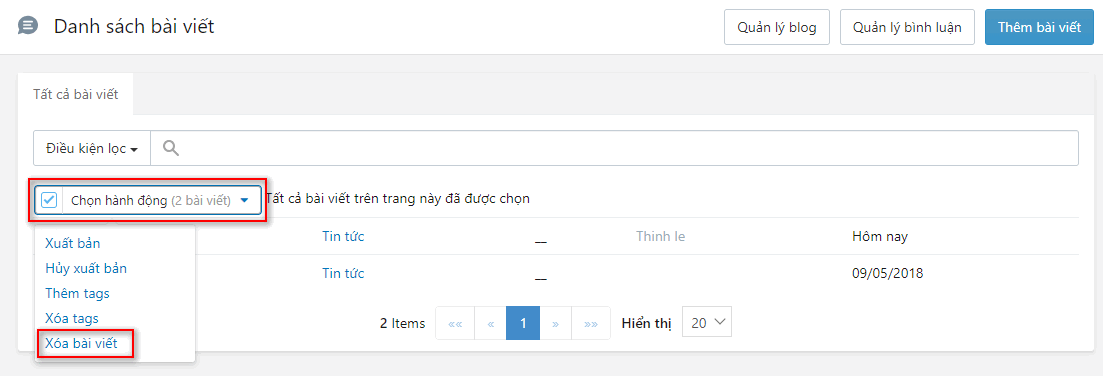
- Trong hộp thoại, Nhà bán hàng chọn Đồng ý để xác nhận xóa.
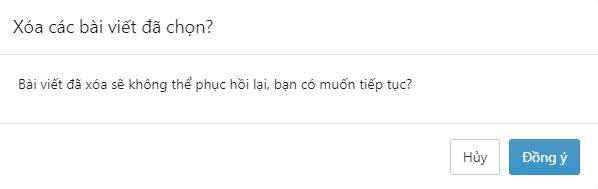
Ẩn/Hiện bài viết
Khác với trường hợp xóa hẳn bài viết, việc ẩn bài viết giúp bài viết không hiển thị trên website, nhưng Nhà bán hàng vẫn có thể cho hiển thị vào một thời điểm khác.
Thao tác Ẩn/Hiện bài viết có thể thực hiện cho từng bài hoặc nhiều bài viết cùng lúc.
Ẩn/Hiện một bài viết
- Từ Trang quản trị -> Website -> Blog.
- Chọn bài viết cần ẩn/hiện.
- Trong chi tiết của trang, chọn Hiện hoặc Ẩn.
- Hiện
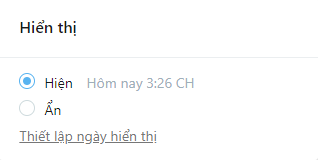
- Ẩn
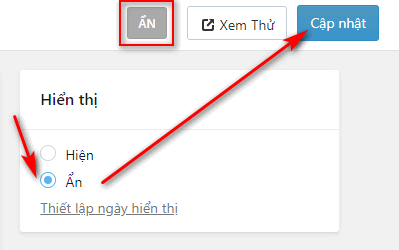
- Hiện
- Chọn Cập nhật.
Lưu ý: Đối với trường hợp chọn Hiện bài viết, Nhà bán hàng có thể tùy chỉnh thời gian hiển thị.
Cách thực hiện như sau:
- Nhà bán hàng chọn Thiết lập ngày hiển thị.
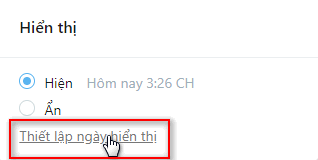
- Nhà bán hàng thiết lập ngày và giờ hiển thị. Mặc định của hệ thống là thời gian mà Nhà bán hàng chọn Hiện cho bài viết.
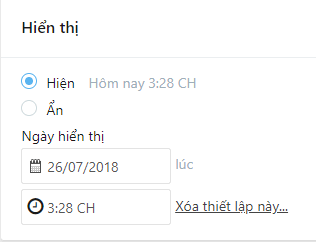
- Nếu Nhà bán hàng muốn hủy thiết lập thì chọn Xóa thiết lập này…
- Chọn Cập nhật để lưu thiết lập.
Ẩn/Hiện một bài viết cùng lúc
- Từ Trang quản trị -> Website -> Blog.
- Chọn các bài viết cần ẩn/hiện.
- Nhà bán hàng Chọn hành động -> Xuất bản/Hủy xuất bản.
- Xuất bản: Nhà bán hàng chọn Xuất bản khi muốn hiện bài viết.
- Hủy xuất bản: Nhà bán hàng chọn Hủy xuất bản khi muốn ẩn bài viết.
- Hệ thống thông báo thao tác thực hiện thành công:
- Hiện bài viết: Hệ thống báo “Tạo bài viết thành công“.
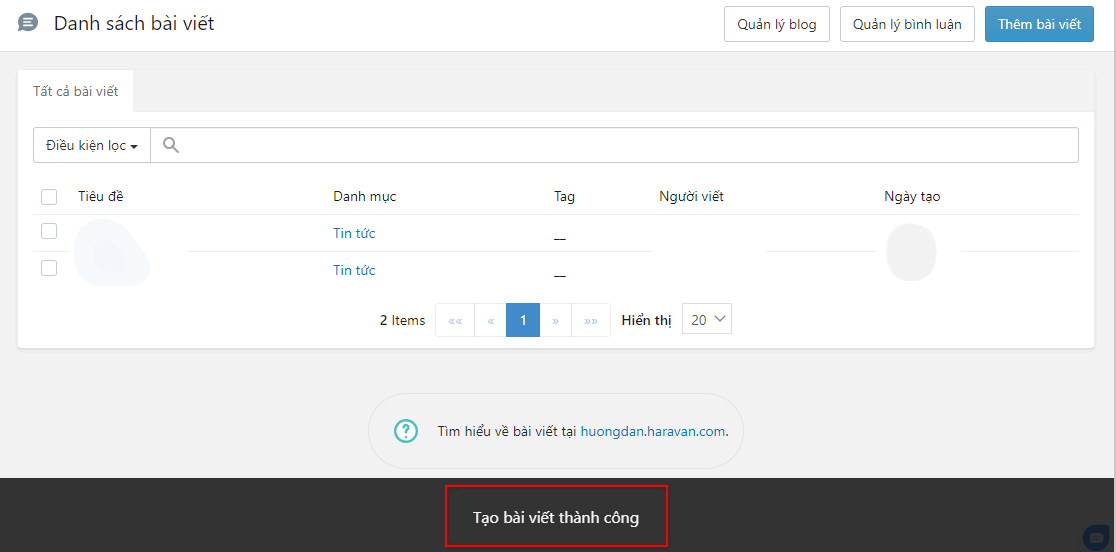
- Ẩn bài viết: Hệ thống báo “Tạo bài viết thành công” đồng thời gán biểu tượng Ẩn cho bài viết.
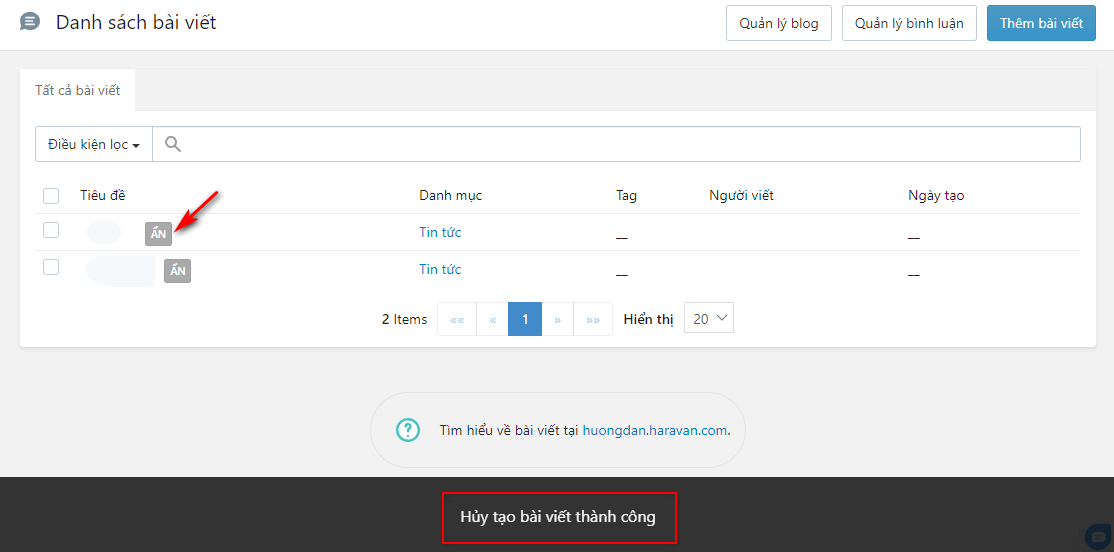
- Hiện bài viết: Hệ thống báo “Tạo bài viết thành công“.

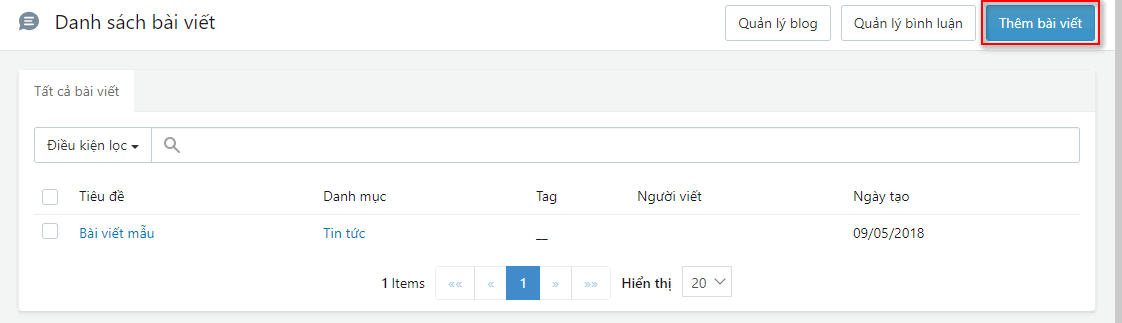
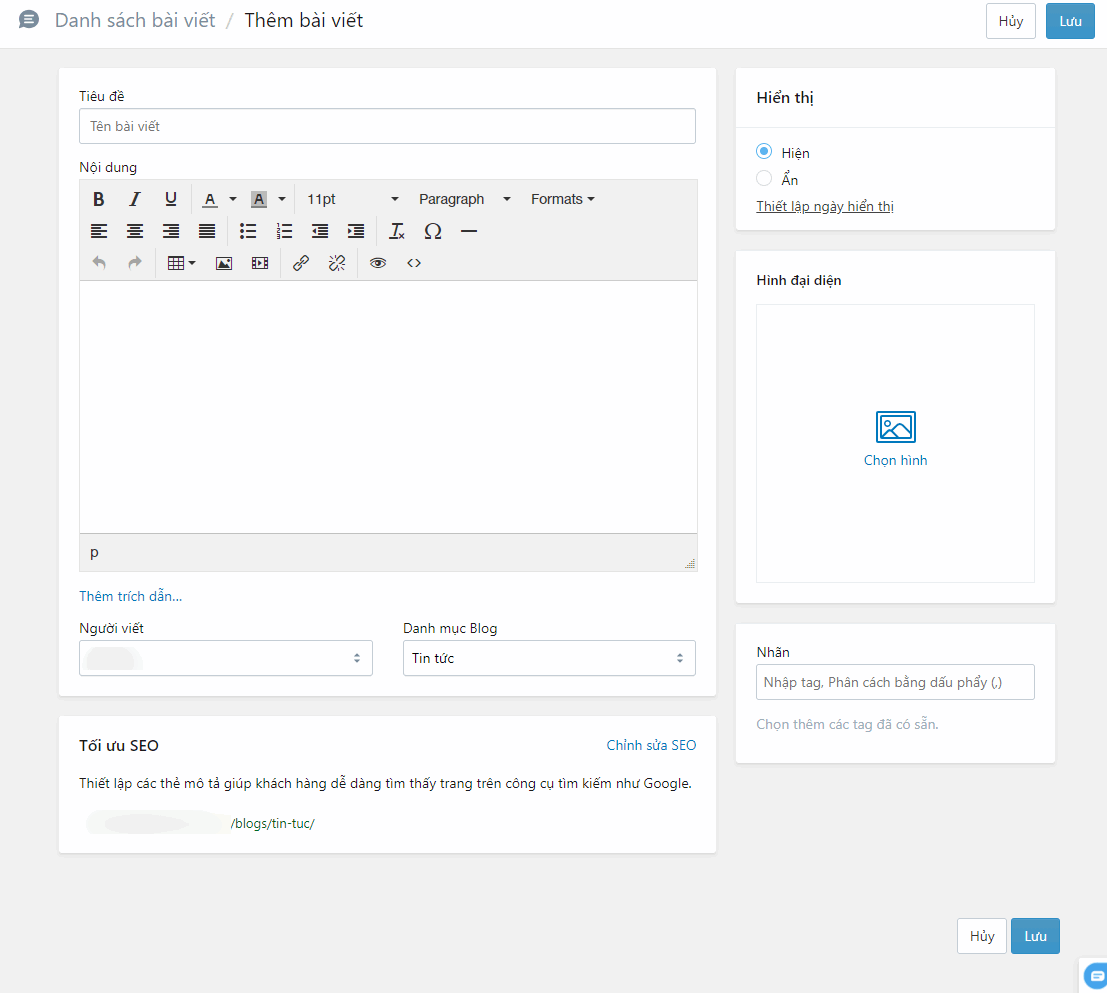
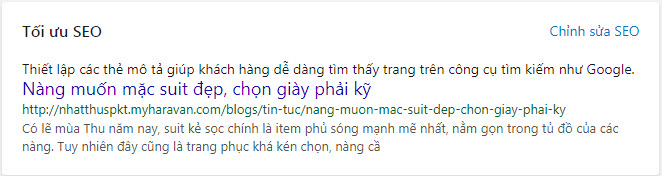
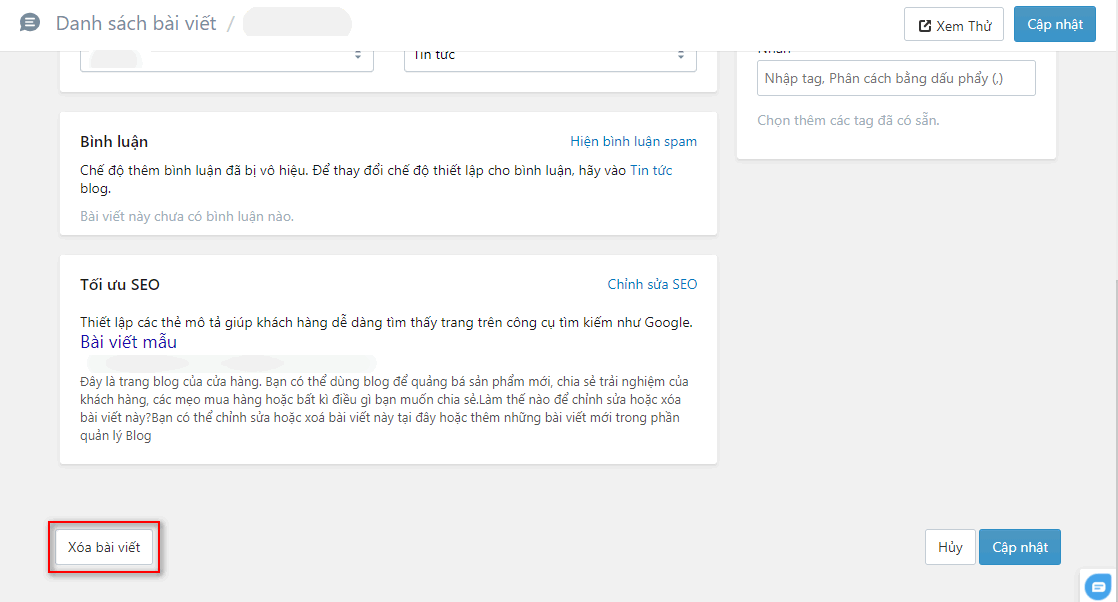
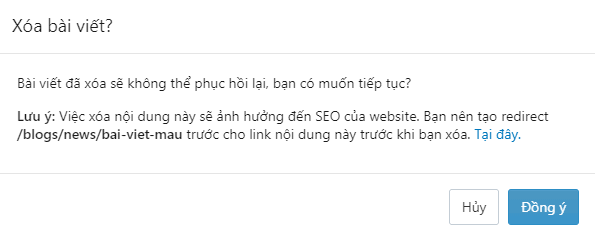
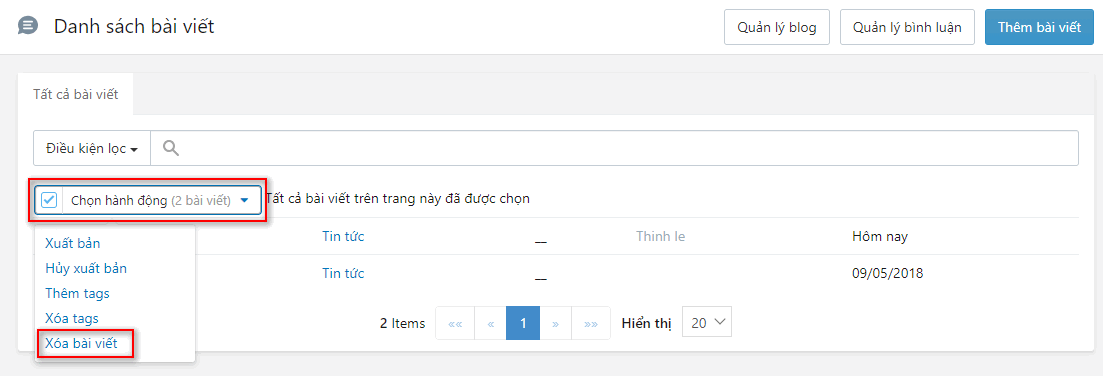
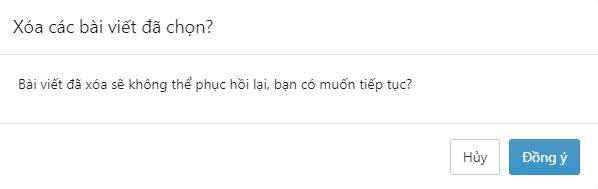
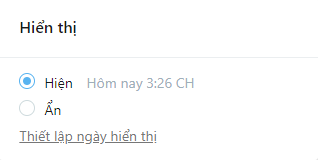
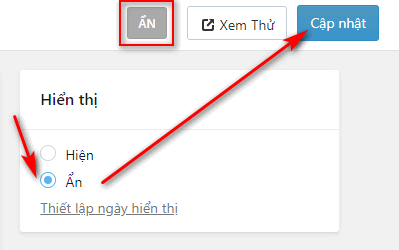
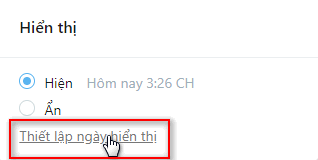
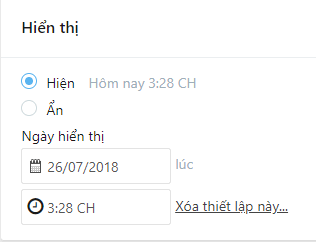
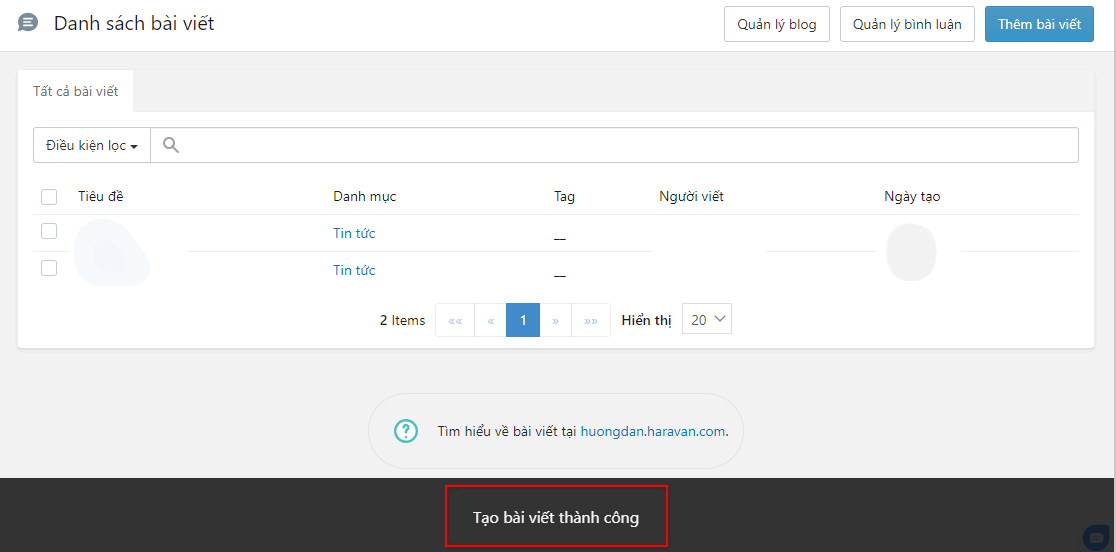
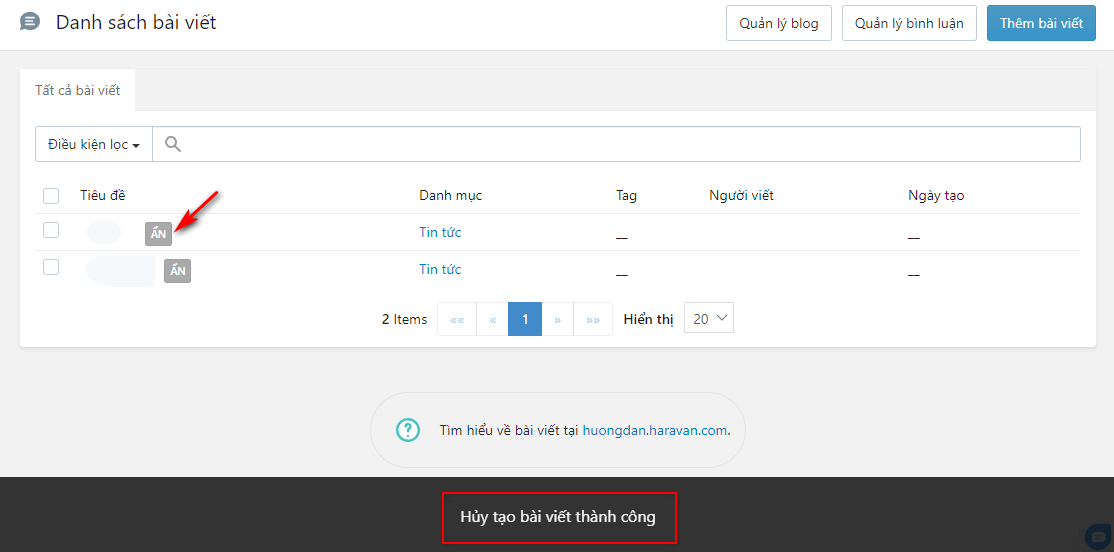














![Toni Kroos là ai? [ sự thật về tiểu sử đầy đủ Toni Kroos ]](https://evbn.org/wp-content/uploads/New-Project-6635-1671934592.jpg)


